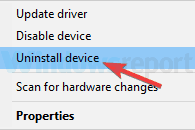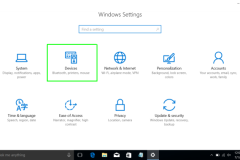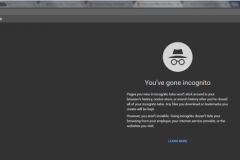Nhu cầu thưởng thức âm nhạc bằng cách kết nối loa bluetooth với laptop win 7 vẫn luôn được người dùng ưa chuộng vì tính tiện dụng của loại hình kết nối không dây này. Vậy nếu một ngày gặp lỗi không kết nối được thì phải giải quyết ra sao?
Cho tới thời điểm này, Windows 7 vẫn còn nhiều người thích sử dụng vì nó có giao diện đẹp – nhiều tính năng được nâng cấp, cải tiến so với phiên bản cũ là Vista và XP – tương thích tốt với nhiều loại phụ kiện không dây, trong đó có nhiều mẫu loa bluetooth giá rẻ và cả tai nghe. Nếu được cài đặt chương trình phát nhạc thích hợp rồi sau đó thực hiện thêm một số thao tác kết nối đơn giản với loa bluetooth, bạn có thể tận hưởng toàn bộ những giai điệu yêu thích của mình.
Tuy nhiên, bất kì một thiết bị công nghệ nào cũng vậy... đã bắt tay vào sử dụng thì sẽ có vài lần gặp lỗi. Để giải quyết lỗi không kết nối được loa bluetooth với laptop win 7 và tiếp tục nghe nhạc, bạn có thể thực hiện những bước như dưới đây.
Cách sửa lỗi không kết nối được loa bluetooth với laptop win 7
Trước hết, bạn cần kiểm tra xem loa bluetooth còn pin hay không. Nếu dung lượng pin không đủ, hãy cắm sạc cho nó.
Khi loa đã đủ pin, bật nguồn của loa lên để khởi động. Lúc này bạn cũng bấm luôn nút có biểu tượng bluetooth của loa để bật chế độ dò tìm thiết bị khác.
Quay trở lại laptop win 7, bạn hãy vào Start Menu -> Devices and Printers.
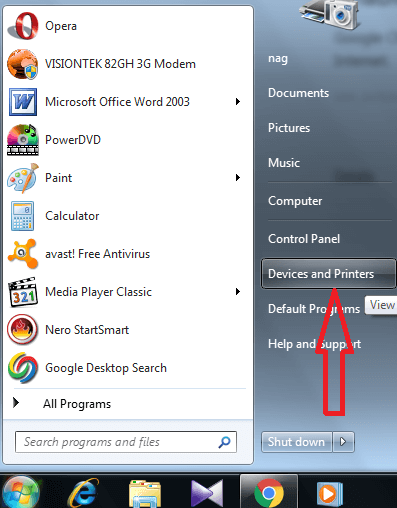
Quay trở lại cửa sổ Devices and Printers, bạn click vào nút Add a device và bấm vào tên của chiếc loa bluetooth.
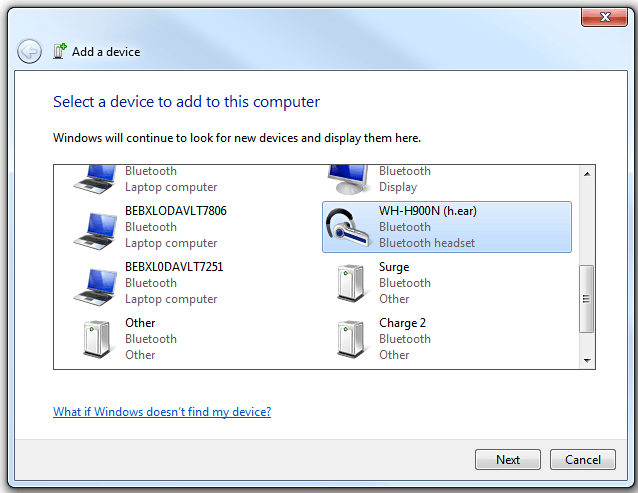
Nếu được yêu cầu xác nhận kết nối bằng mật mã, bạn hãy bấm 0000 hoặc 1111 (tùy theo tên sản phẩm mà bạn đang dùng).